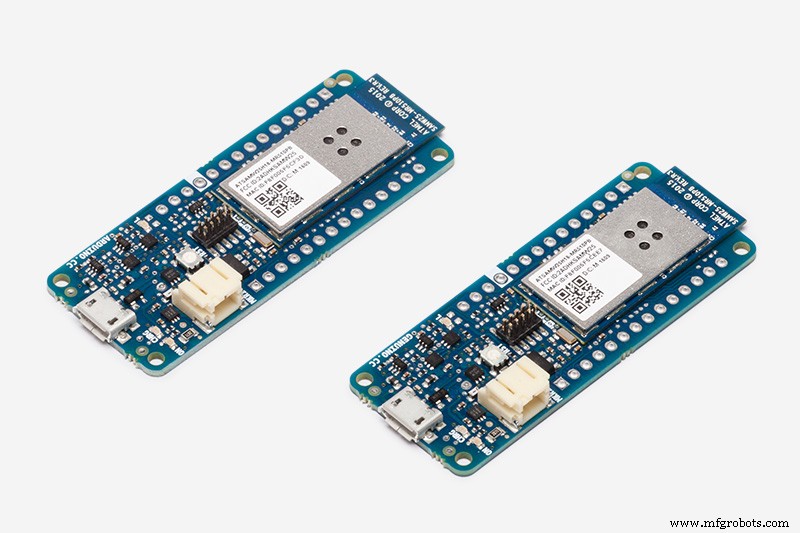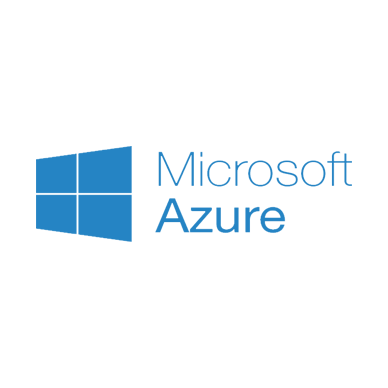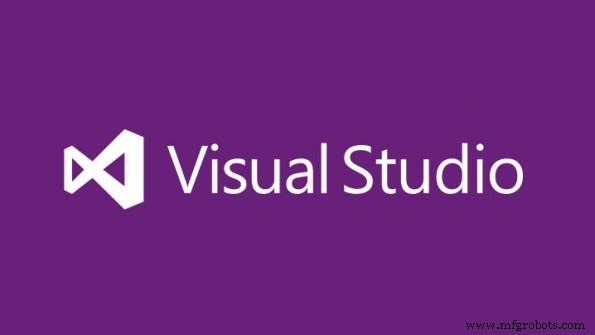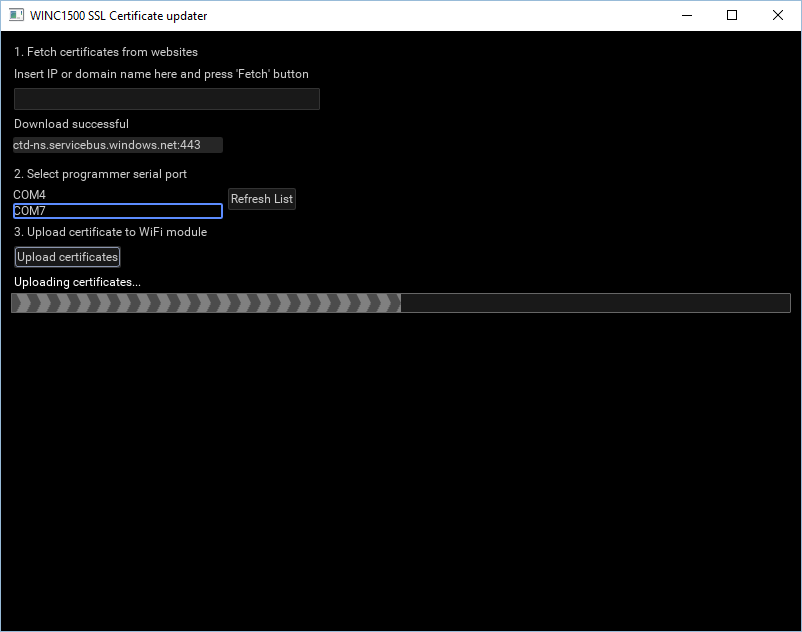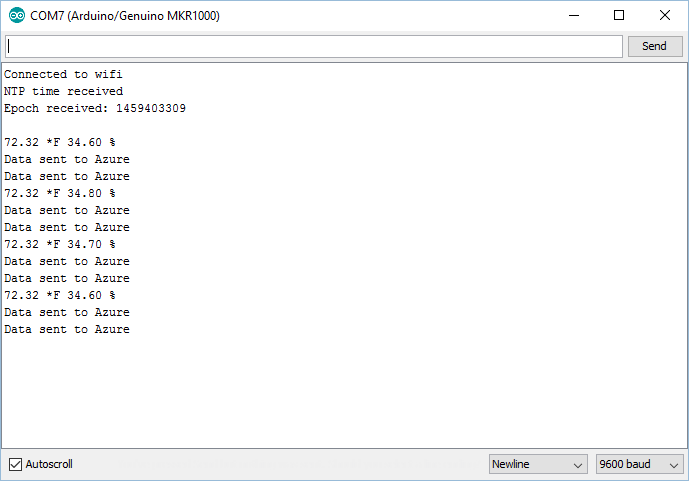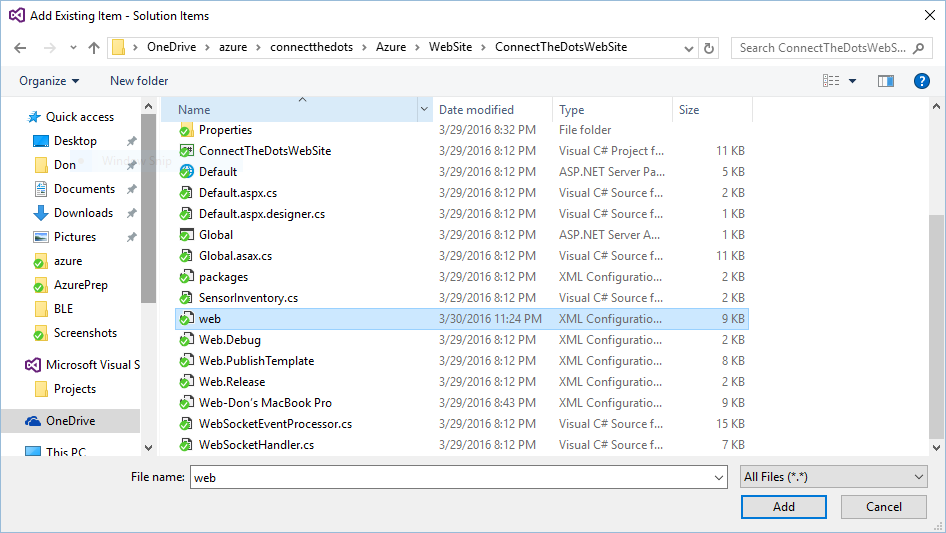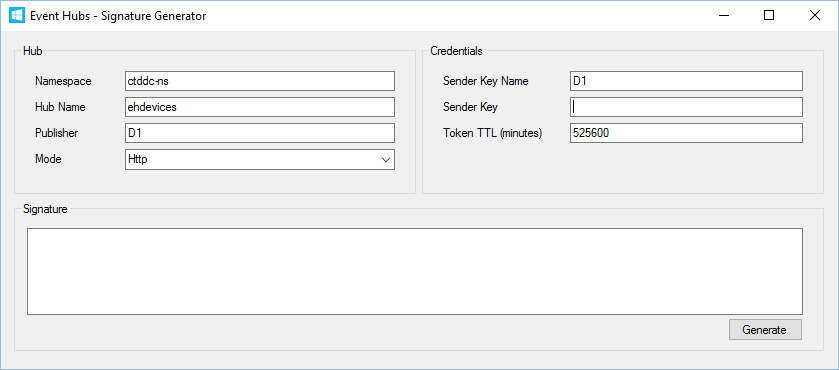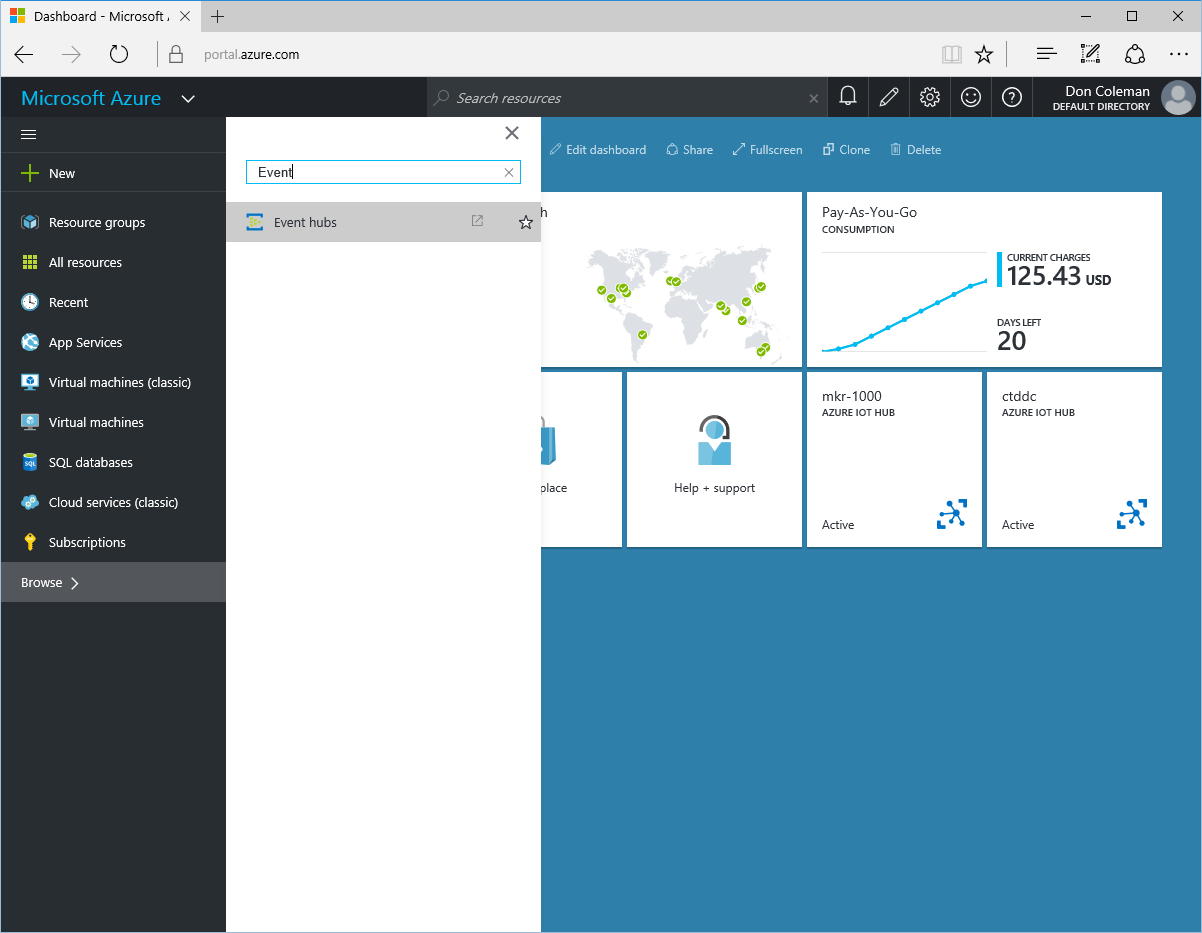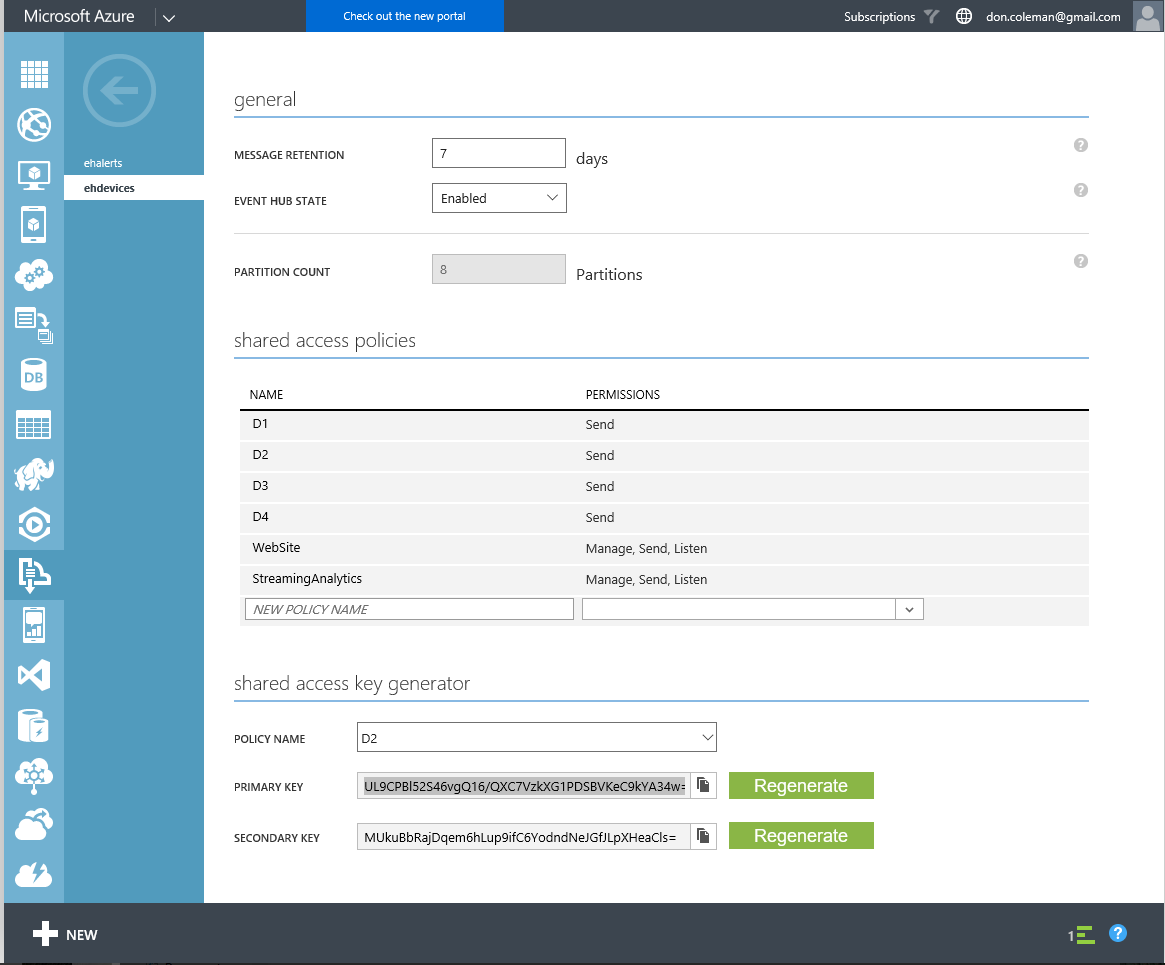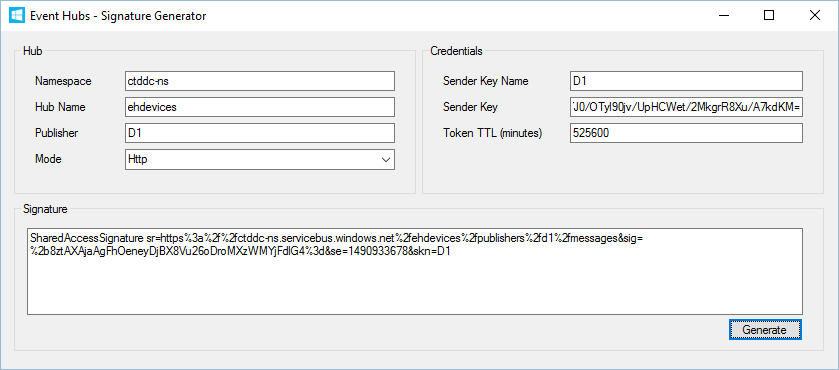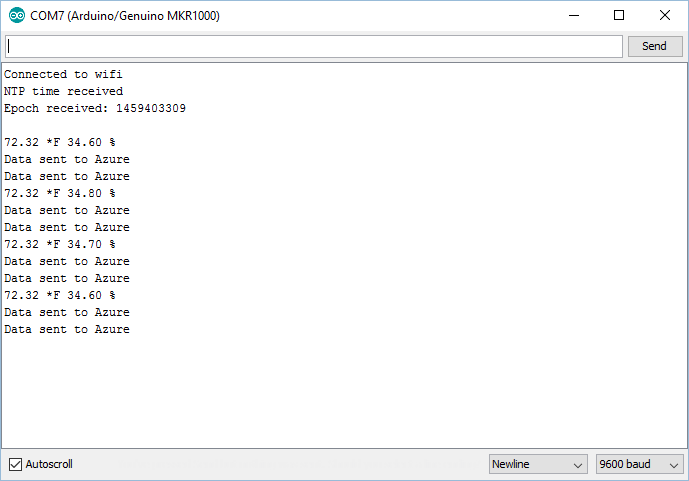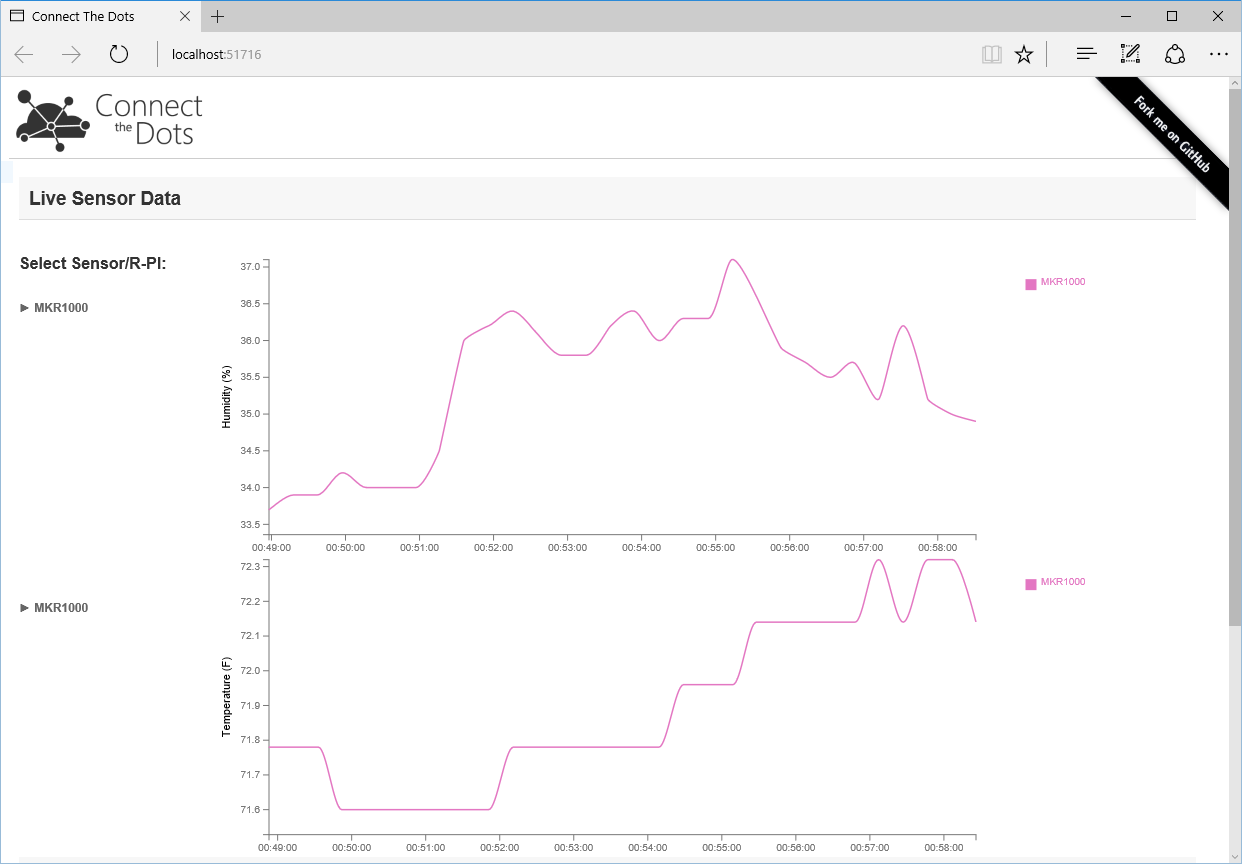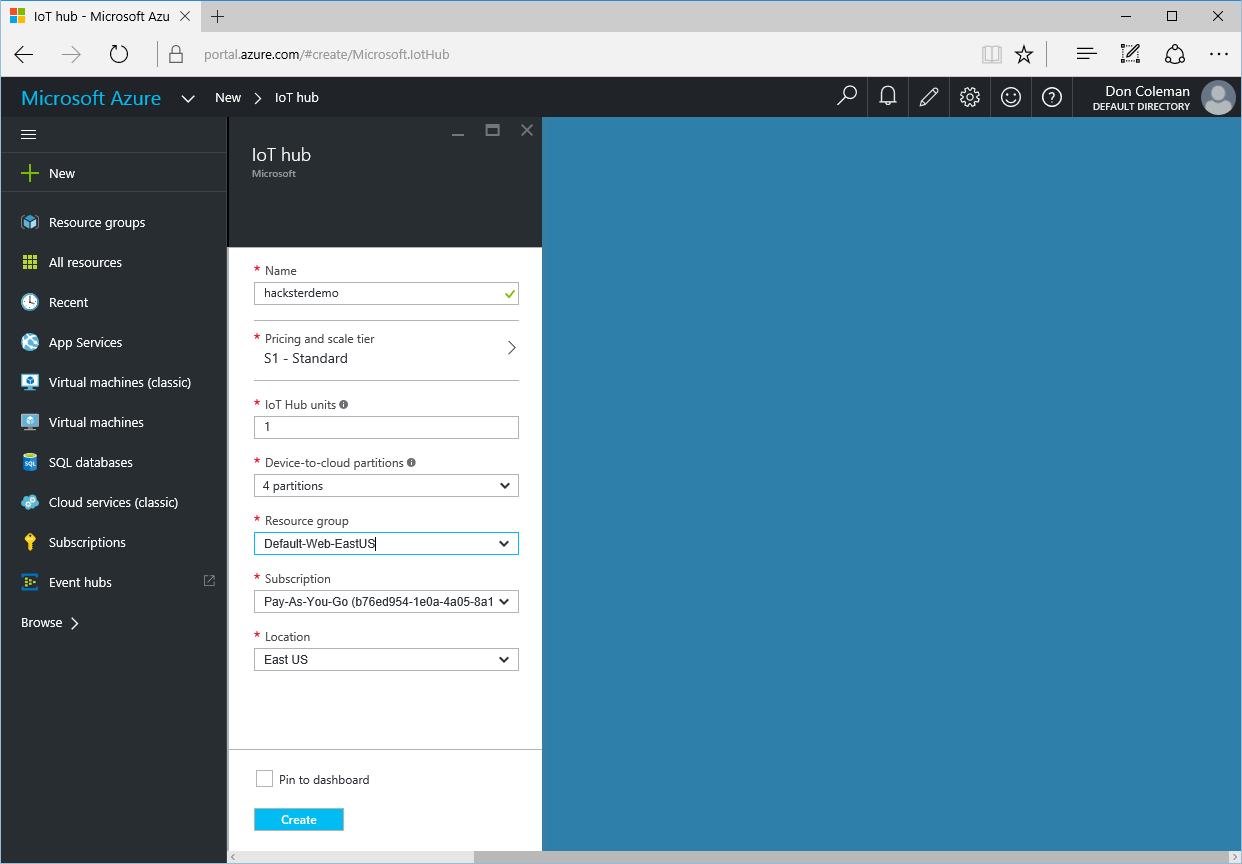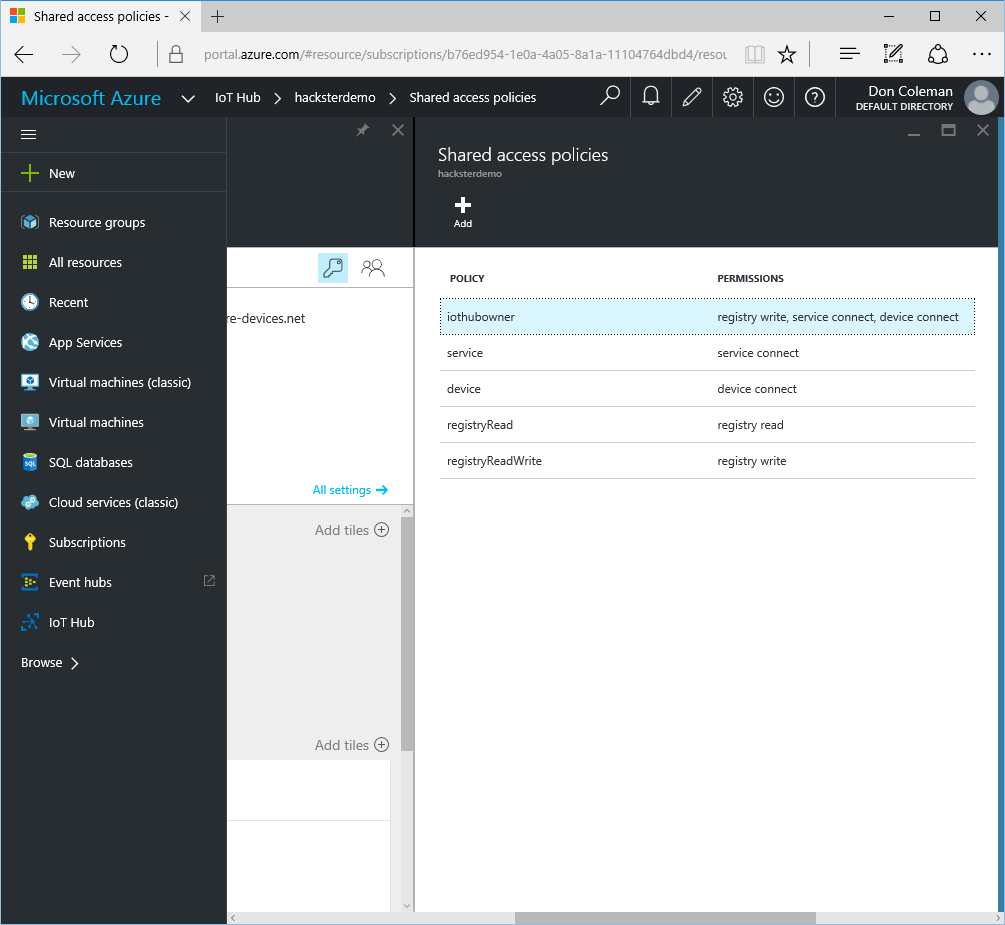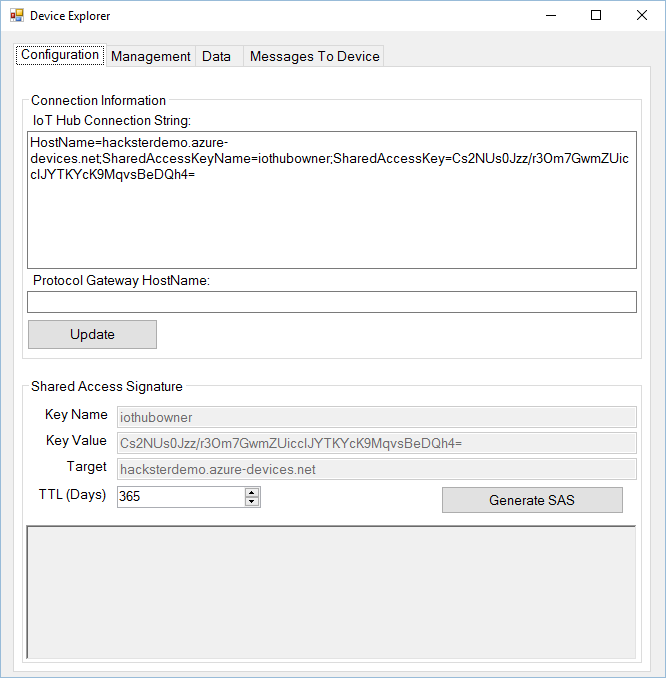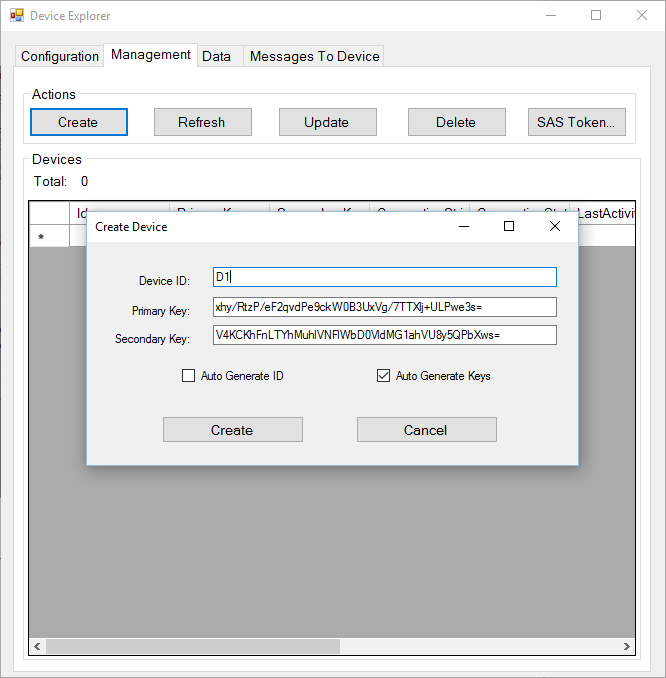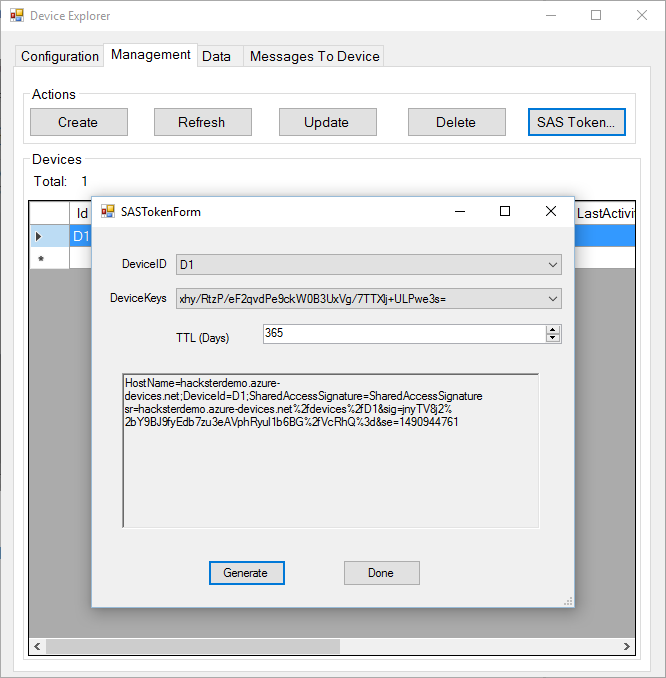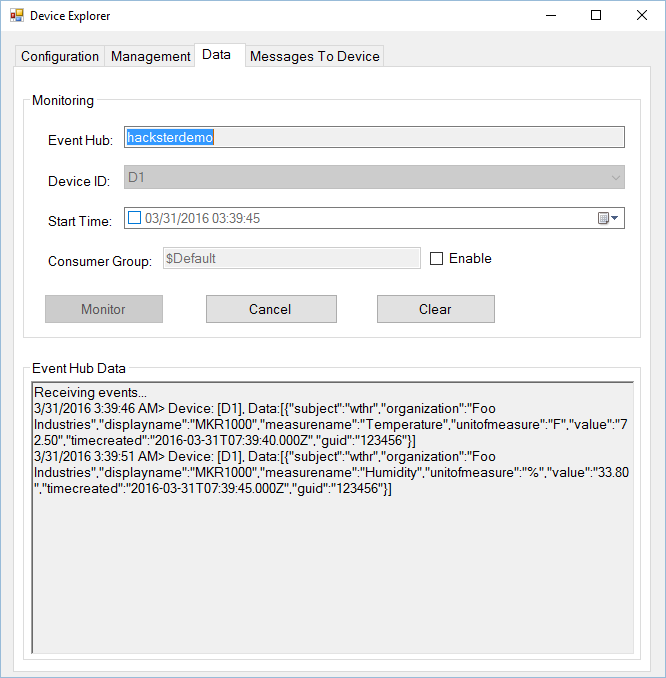Tentang proyek ini
Paul DeCarlo memiliki artikel bagus tentang pengiriman data cuaca dari Foton Partikel ke Microsoft Azure. Saya ingin menduplikasi ini dengan Arduino MKR1000 baru.
Foton menggunakan webhook untuk mengirim data dari awan partikel ke Azure. Karena MKR1000 mendukung HTTPS, data dapat dikirim langsung ke Azure. Panduan ini akan menghubungkan MKR1000 Anda ke Azure dan menggunakan kembali banyak kode sisi server dari proyek Microsoft Connect the Dots.
Perangkat Keras
Sensor DHT22 digunakan untuk mengukur suhu dan kelembaban. Anda juga dapat memodifikasi kode untuk mendukung sensor DHT11. Pasang sensor DHT pada papan tempat memotong roti. Kirim 3,3 volt dari MKR1000 ke pin pertama. Tempatkan resistor pullup 10.000Ω dari 3.3V ke pin 2. Hubungkan pin 3 ke ground. Jalankan kabel dari pin 2 pada DHT22 ke pin 6 pada MKR1000.

Untuk info lebih lanjut tentang DHT22, lihat tutorial DHT Adafruit.
Arduino IDE
Buka Arduino IDE-nya. Gunakan Boards Manager untuk memasang board MKR1000. Gunakan Manajer Perpustakaan untuk menginstal perpustakaan WiFi101.
HTTPS
Arduino MKR1000 mendukung HTTPS, tetapi kita perlu menginstal sertifikat secara manual untuk situs yang akan kita kunjungi. Ini diperlukan karena memori pada perangkat terbatas. Ini adalah proses dua langkah. Pertama kita memuat sketsa di papan dan kemudian menjalankan program di komputer kita untuk mengunggah sertifikat.
Gunakan Arduino IDE untuk memuat Firmware Updater Sketch ke papan Anda.
Unduh Pembaruan Firmware WiFi101. Buka zip arsip dan jalankan winc1500-uploader-gui.exe.
Sertifikat HTTPS untuk hub Azure Event dikeluarkan ke servicebus.windows.net sehingga URL bus layanan apa pun akan berfungsi. Masukkan ctd-ns.servicebus.windows.net di bidang teks. Pilih port COM Anda dan unggah sertifikat.
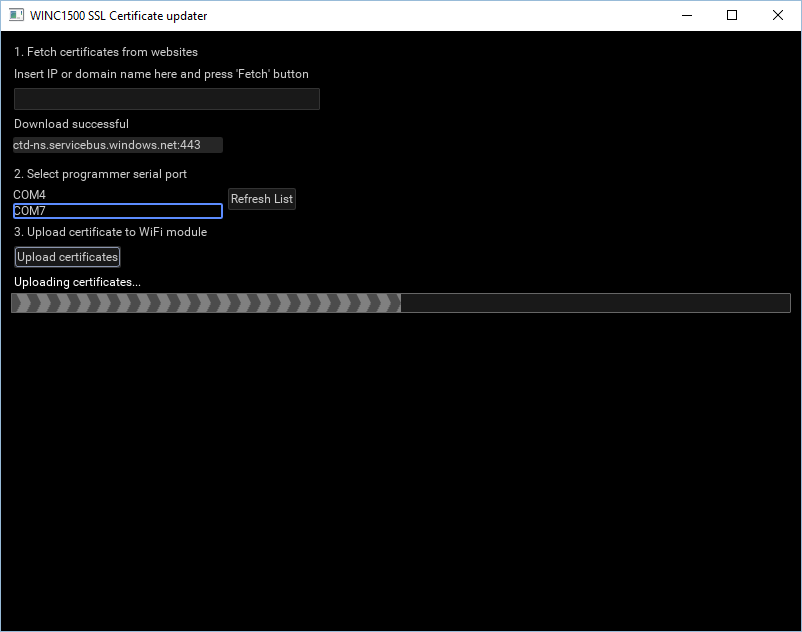
Sketsa Arduino
Buat tiruan atau unduh sketsa Arudino dari https://github.com/don/MKR1000-Azure. Edit tab ssid dan ubah ssid[] dan sandi[] untuk mencocokkan pengaturan jaringan Anda. Unggah sketsa ke papan MKR1000 Anda.
Jika Anda mendapatkan error, Anda mungkin perlu menggunakan Arduino Library Manger (Sketch -> Include Library -> Manage Libraries...) untuk menginstal "DHT sensor library", ArduinoJson, atau library RTCZero.
Buka Arduino Serial Monitor (Tools -> Serial Monitor) dan pastikan bahwa data mulai dikirim ke Azure.
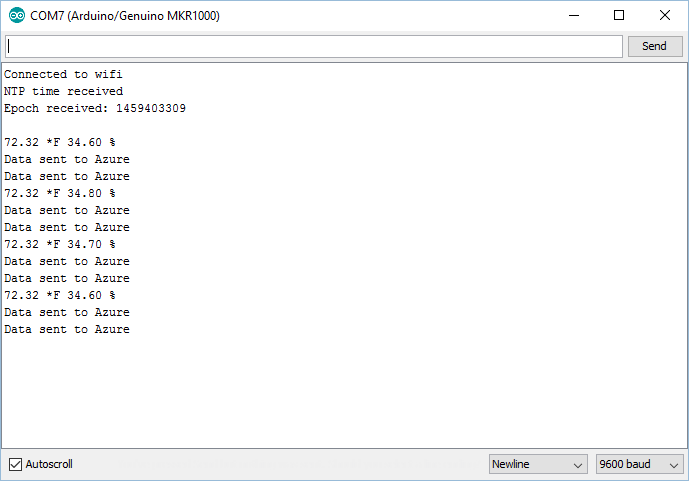
Sketsa menggunakan kembali hub Acara dari proyek connect the dots. Ini berarti bahwa kita dapat menggunakan aplikasi web Azure yang ada untuk melihat data kita. Buka http://connectthedotsdx.azurewebsites.net/ di browser Anda. Anda akan melihat data dari MKR1000. Karena ini adalah hub acara "publik", data sensor Anda akan dicampur dengan sensor lain. Jika beberapa orang menjalankan kode MKR1000 ini, Anda mungkin ingin mengubah nama tampilan atau panduan di createJSON fungsi.

Membuat Pusat Acara Anda sendiri
Menjalankan hub Acara yang ada tidak masalah, tetapi Anda juga dapat membuat hub acara Anda sendiri untuk data Anda. Ini memerlukan Visual Studio dan langganan Azure. Edisi Komunitas Visual Studio 2015 Gratis berfungsi dengan baik. Anda juga dapat mendaftar untuk berlangganan uji coba Azure gratis.
Kami akan menggunakan kode dari proyek Connect the Dots. Kloning proyek dengan git atau gunakan tombol Unduh ZIP di halaman Github.
git clone https://github.com/Azure/connectthedots.git
Anda dapat mengikuti instruksi Microsoft untuk membuat sumber daya Azure yang memakan waktu cukup lama tetapi memberi Anda pemahaman mendalam tentang bagaimana bagian-bagian itu disatukan. Sebaiknya gunakan proyek AzurePrep dari repositori kloning untuk membuat resource ini secara otomatis.
Gunakan Visual Studio dan buka Solusi AzurePrep dari connectthedots\Azure\AzurePrep. Jalankan proyek AzurePrep dalam Mode Rilis .
Aplikasi akan membuka beberapa jendela yang meminta Anda untuk masuk ke Azure dan memberikan izin ke sumber daya Anda. Setelah itu, jawab banyak pertanyaan di terminal untuk membuat sumber daya.
Anda harus memilih nama untuk sumber daya. Dokumentasi connect the dots merekomendasikan nama ctd (connect the dots) + inisial Anda. Misalnya, saya memilih "ctddc".
Kembali ke Visual Studio, jalankan target CreateWebConfig dari AzurePrep untuk membuat file konfigurasi untuk situs web. Masuk, ikuti petunjuknya. File web.config akan ditulis ke desktop.
Salin web.config dari Desktop Anda ke proyek situs web connectthedots, connectthedots\Azure\WebSite\ConnectTheDotsWebSite.
Buka solusi ConnectTheDotsWebsite dari connectthedots\Azure\WebSite di Visual Studio.
Anda perlu menambahkan file web.config baru ke proyek. Klik kanan solusi di Solution Explorer. Pilih "Tambah -> Item yang Ada..." dari menu. Buka ConnectTheDotsWebSite dan tambahkan web.config.
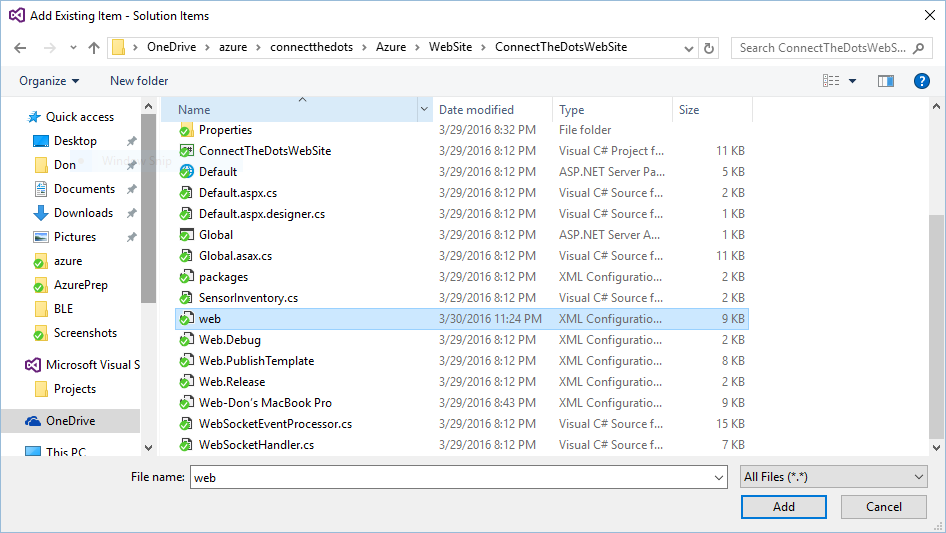
Jalankan proyek di Microsoft Edge. Anda tidak akan melihat data apa pun sampai kami memperbarui sketsa di MKR1000.
Sketsa Arduino membutuhkan kunci SAS untuk mengakses sumber daya Azure. Gunakan alat Pembuat Tanda Tangan Event Hubs Sandrino Di Mattia untuk menghasilkan kunci dalam format yang benar. Unduh dari https://github.com/sandrinodimattia/RedDog/releases. Buka zip alat dan luncurkan RedDog.ServiceBus.EventHubs.SignatureGenerator.
Isi UI menggunakan namespace yang Anda buat sebelumnya. Karena saya menggunakan ctddc saat membuat sumber daya Azure, namespace saya adalah ctddc-ns. Nama hub adalah ehdevices. Nama kunci penerbit dan pengirim keduanya harus D1. Saya mengatur Token TTL selama 1 tahun (525.600 menit). Tanda tangan harus baik untuk masa pakai perangkat.
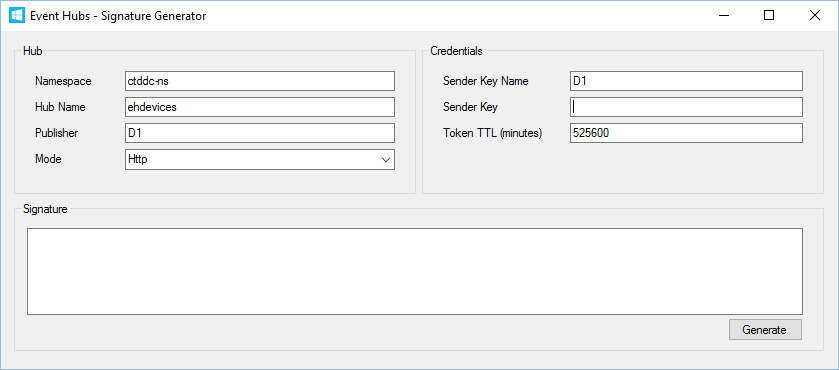
Anda harus masuk ke Portal Azure untuk mendapatkan kunci pengirim. Dari menu sebelah kiri, pilih jelajahi, dan gunakan filter untuk menemukan hub Acara.
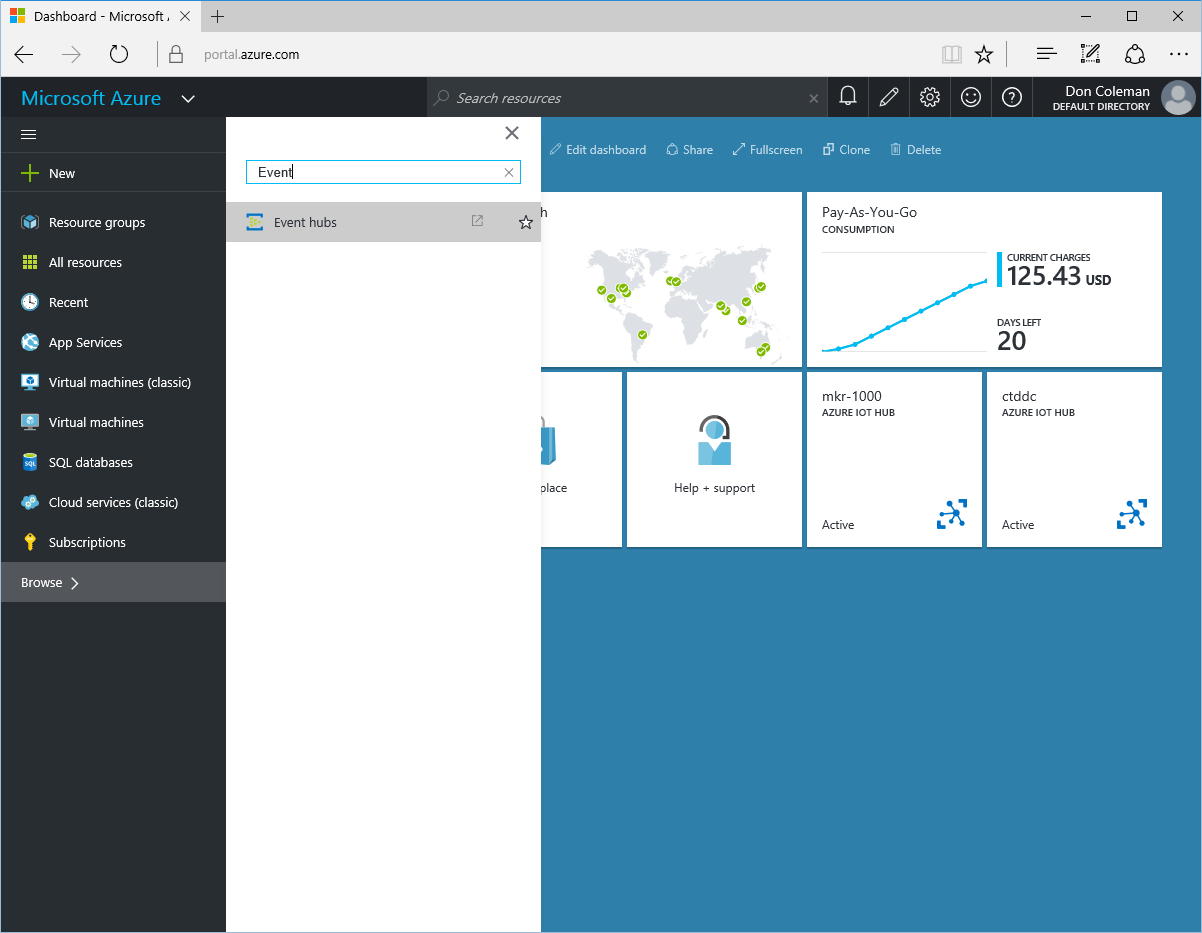
Hub acara membuka jendela baru di portal Azure lama.
- Klik ruang nama yang Anda buat.
- Pilih Pusat Acara
- Pilih ehdevices
- Pilih konfigurasi
- Gulir ke bawah dan salin kunci utama untuk D1

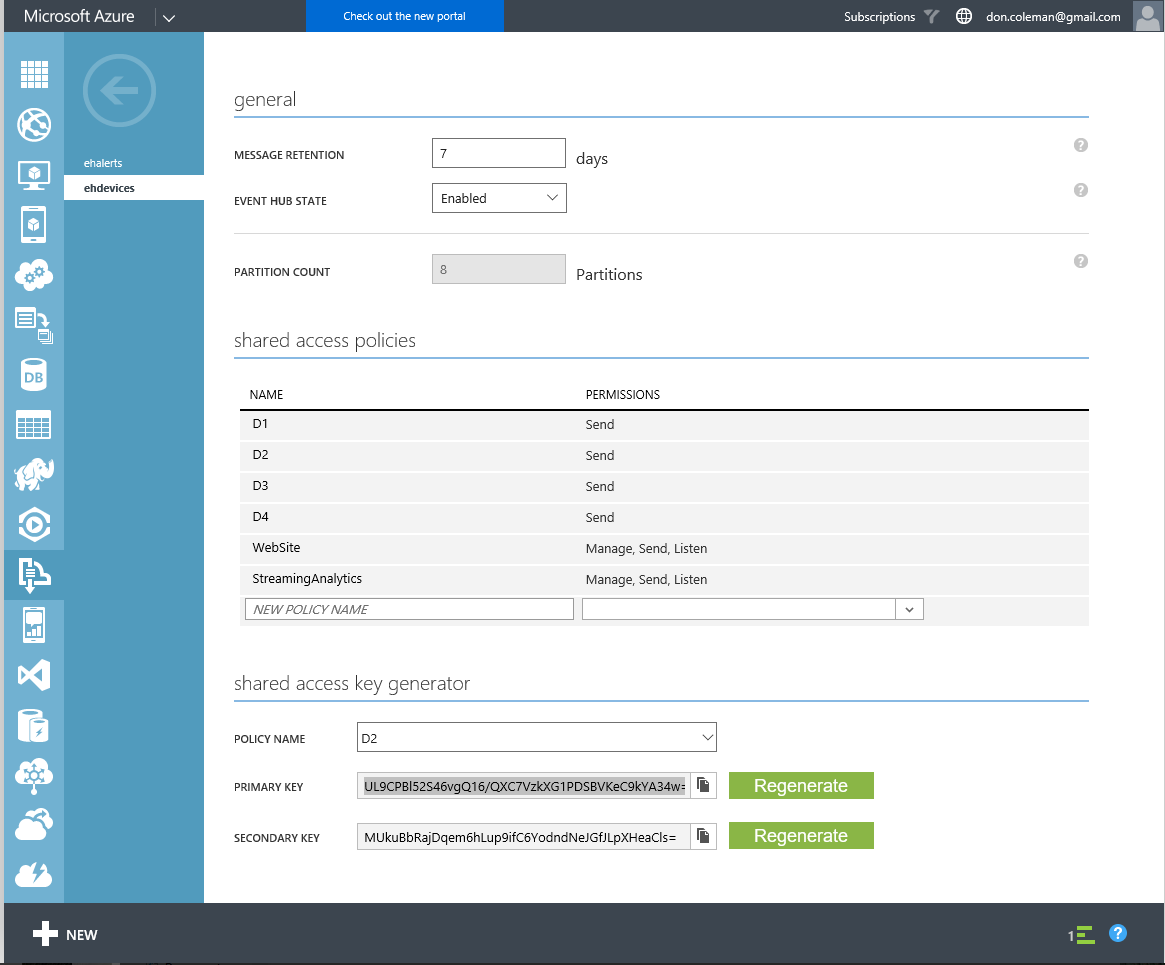
Beralih kembali ke alat Pembuat Tanda Tangan dan rekatkan kunci ke dalam Bidang Kunci Pengirim. Klik tombol Hasilkan untuk membuat tanda tangan.
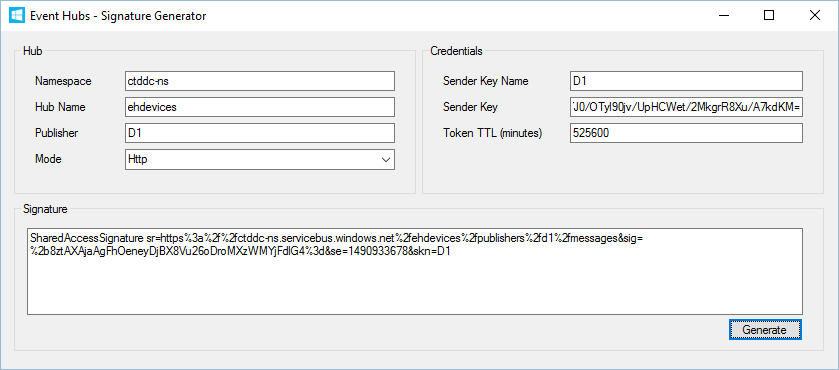
Salin tanda tangan yang dihasilkan.
Buka sketsa MKR1000-Azure di Arduino IDE lagi. Kita perlu mengganti hostname[] dan authSAS[] variabel dengan pengaturan hub acara baru kami. Tempelkan tanda tangan yang dihasilkan ke dalam char authSAS[] bidang. Edit bidang nama host agar sesuai dengan nama host Anda. misalnya char hostname[] ="ctddc-ns.servicebus.windows.net";
Simpan sketsa dan unggah ke MKR1000 Anda. Secara opsional, buka Serial Monitor dan periksa apakah data mulai dikirim ke Azure.
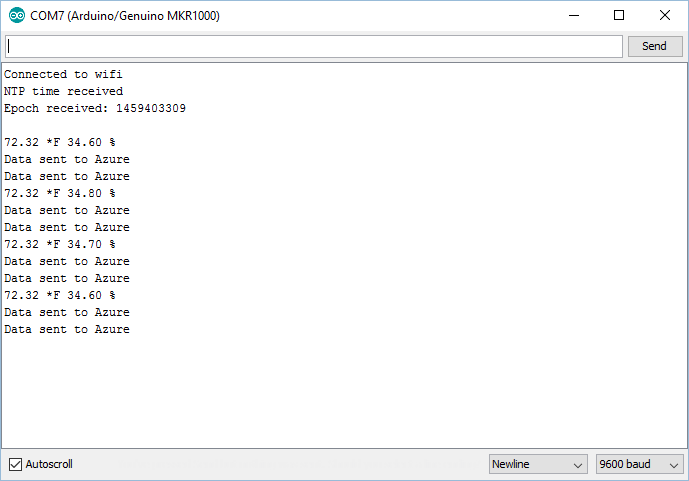
ALT+TAB untuk menghubungkan situs titik yang berjalan di Microsoft Edge dan Anda akan mulai melihat data dari perangkat Anda.
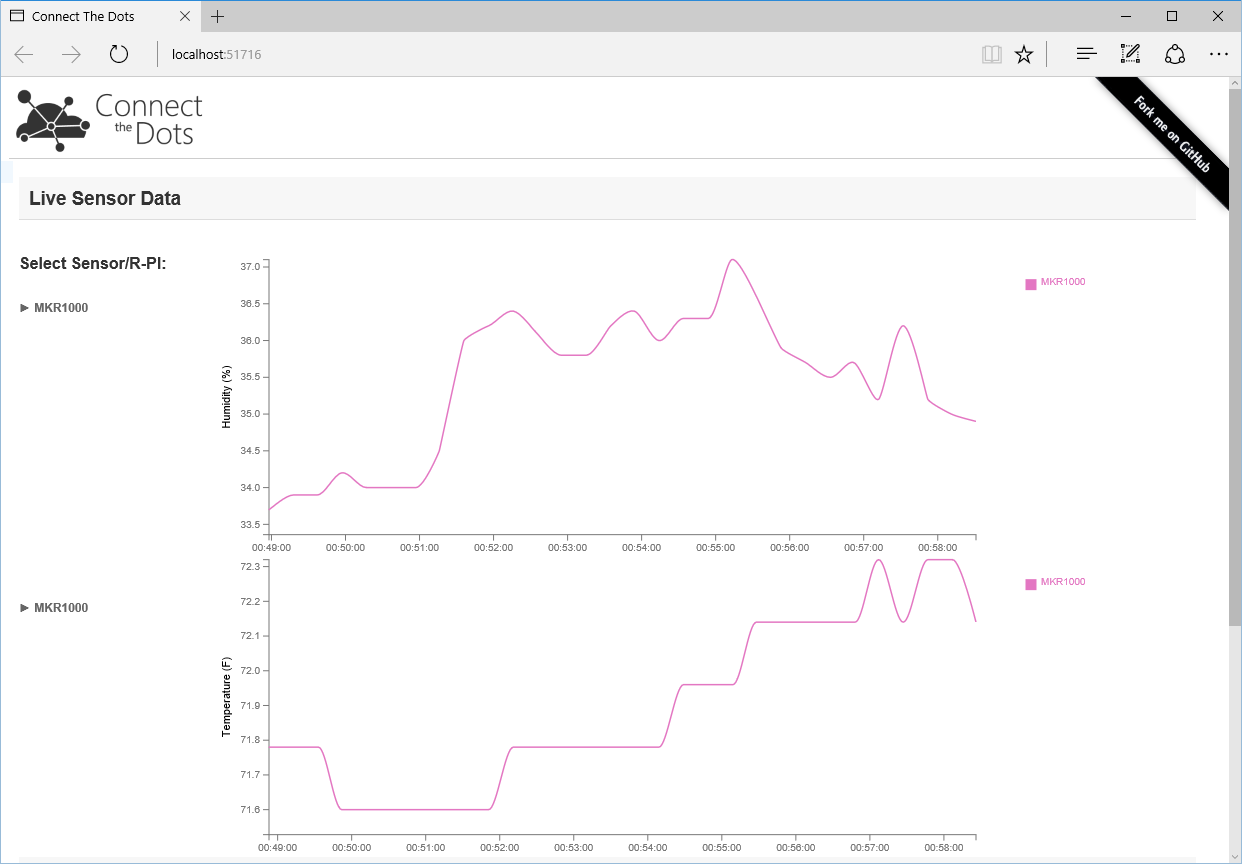
Pusat IoT
Hub Azure IoT lebih baru daripada hub Acara dan mungkin lebih sesuai untuk proyek Anda. IoT Hub mendukung perpesanan dari perangkat ke cloud (seperti proyek ini) dan perpesanan dari cloud ke perangkat.
Gunakan Portal Azure untuk membuat Hub IoT baru.
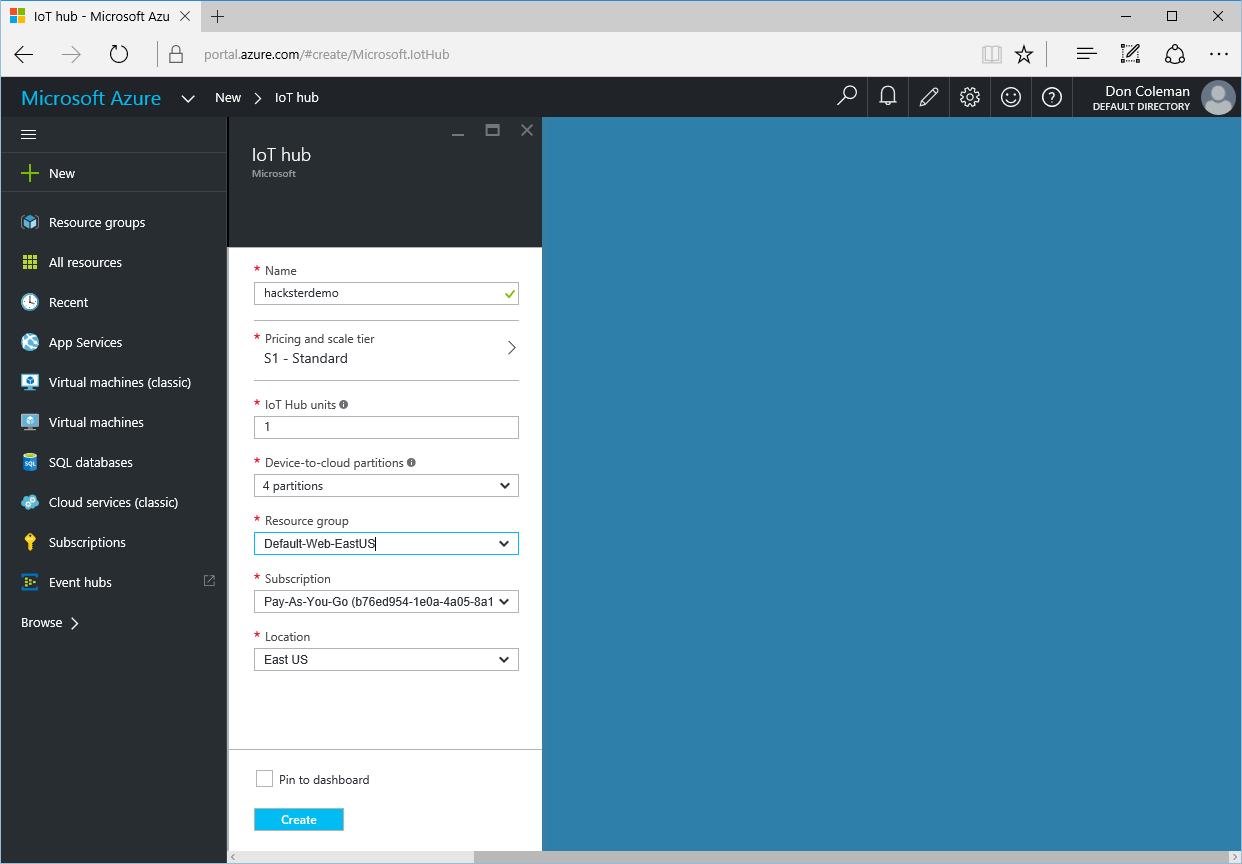
Device Explorer digunakan untuk menghasilkan tanda tangan untuk mengakses hub IoT. Download SetupDeviceExplorer.msi dari https://github.com/Azure/azure-iot-sdks/releases.
Kembali ke Portal Azure dan buka hub Iot baru. Klik pada ikon kunci, pilih baris iothubowner, salin string koneksi untuk kunci utama.

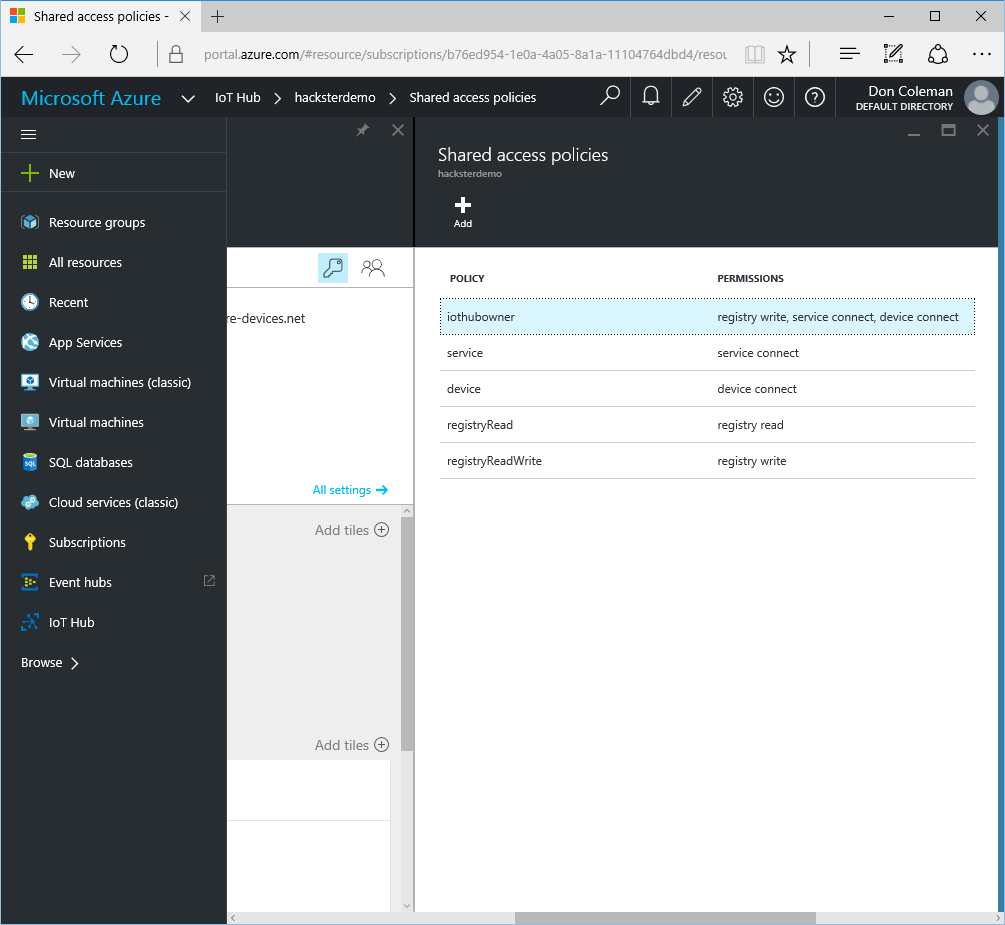

Buka Device Explorer, paste di connection string, klik update.
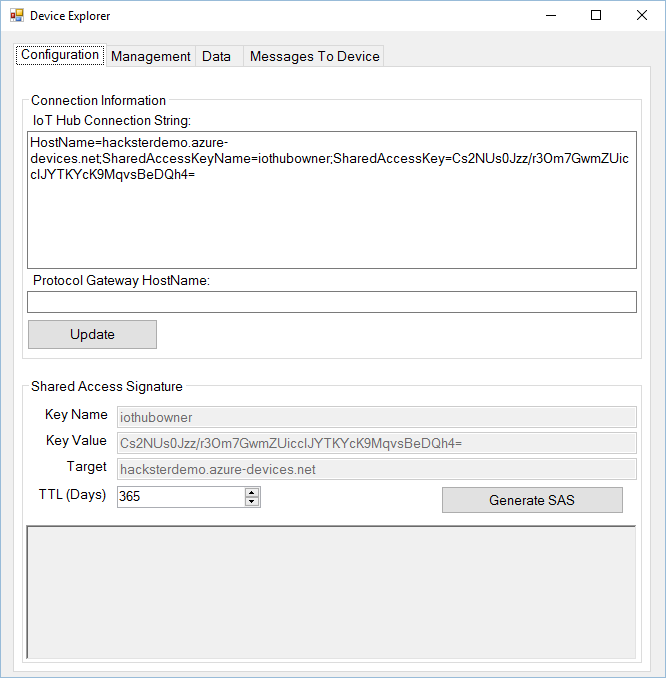
Klik pada tab Manajemen. Klik tombol buat di bawah Tindakan. Masukkan D1 sebagai Device ID dan klik Create.
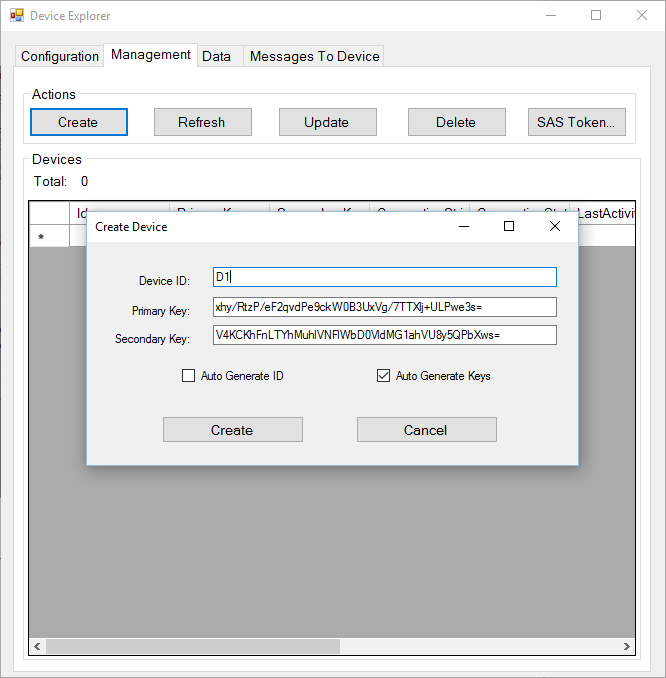
Sorot baris D1 dan klik tombol Token SAS dan buat token baru.
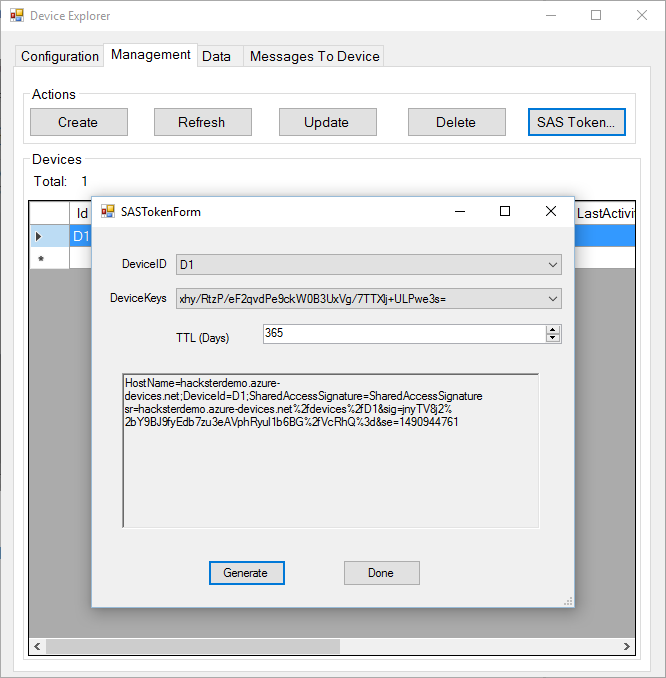
Buka sketsa MKR1000-Azure di Arduino IDE.
Ganti hostname[] dengan nama hub IoT Anda + ".azure-devices.net". Perbarui authSAS[] dengan nilai yang dihasilkan dengan Device Explorer. Pastikan untuk hanya menyalin bagian dari Token SAS setelah "SharedAcessSignature=". Sesuaikan URI agar mengarah ke hub IoT.
char hostname[] ="hacksterdemo.azure-devices.net";char authSAS[] ="SharedAccessSignature sr=hacksterdemo.azure-devices.net%2fdevices%2fD1&sig=jnyTV8j2%2bY9BJ9fyEdb7zu3eAVphR%2f3eAV6&BJ9fyEdb7zu3eAVph 1490944761";String deviceName ="D1";String uri ="/devices/" + deviceName + "/messages/events?api-version=2016-02-03";
Edit kode dalam fungsi sendEvent yang memeriksa respons yang valid. Hub acara mengirimkan HTTP 201 untuk menunjukkan keberhasilan. Hub IoT mengirimkan HTTP 204.
Ubah
if (response.startsWith("HTTP/1.1 201")) {
Untuk
if (response.startsWith("HTTP/1.1 204")) {
Gunakan Arduino IDE untuk mengunggah sketsa ke Arduino MKR1000 Anda.
Ganti tab Data di Device Explorer. Klik tombol monitor untuk melihat data yang dikirim ke Event Hub.
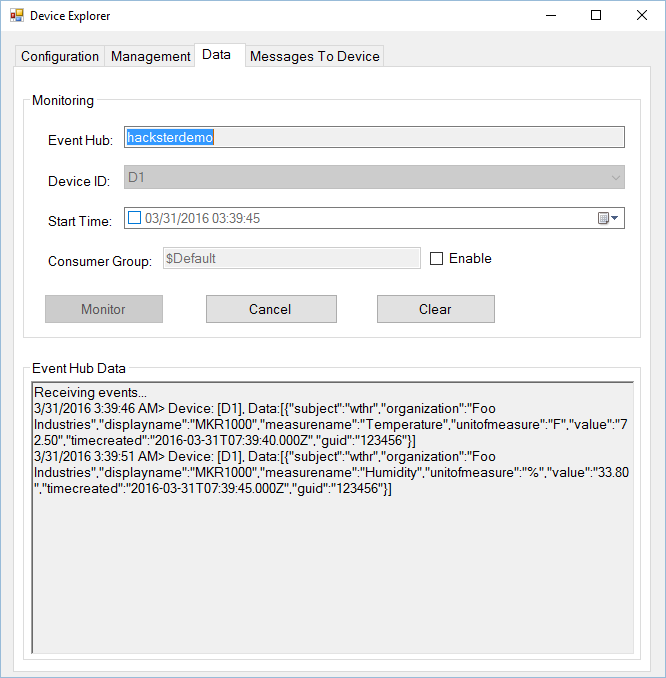
Karena proyek ini mengirim data dari perangkat ke cloud, saya menggunakan HTTP POST untuk mengirim data. Ada juga perpustakaan untuk mengirim dan menerima data dengan hub Azure IoT. Sayangnya, IMO mereka belum terlalu seperti Arduino atau ramah pengguna. Jika Anda ingin perangkat Anda menerima data dari Azure, perpustakaan mungkin lebih membantu. Atau, lihat postingan blog Mohan Palanisamy tentang pengiriman data dari hub IoT ke MKR1000.
Posting ini menunjukkan cara mengirim data sensor dari MRK1000 ke hub Azure Event dan hub Iot. Kami menggunakan tampilan kode yang ada dan membuat grafik data. Lihat proyek connect the dots untuk mengetahui lebih banyak cara menulis kode untuk menyimpan, memanipulasi, dan melihat data Anda dengan Azure.
Setelah selesai, Anda mungkin ingin mematikan atau menghapus sumber daya yang tidak Anda gunakan untuk membatasi jumlah uang yang ditagihkan kepada Anda. Solusi AzurePrep memiliki proyek ClearResources untuk membantu Anda menghapus layanan Azure.
Kode
Penjelajah Perangkat
Alat untuk IoT Hub. Unduh SetupDeviceExplorer.msihttps://github.com/Azure/azure-iot-sdks/releases Hubungkan Titik
Kode sampel Azurehttps://github.com/Azure/connectthedots MKR1000-Arduino
Kode Sumber Arduinohttps://github.com/don/MKR1000-Azure Pembaru Firmware WiFi101
Alat untuk menambahkan sertifikat TLS ke MKR1000https://github.com/arduino-libraries/WiFi101-FirmwareUpdater/releases/latest Pembuat Tanda Tangan Pusat Acara
Alat untuk menghasilkan kredensial Azure untuk MKR1000https://github.com/sandrinodimattia/RedDog/releases Skema
Memposting foto, karena tidak ada bagian Fritzing MKR1000. Lihat teks artikel untuk detail pengkabelan.